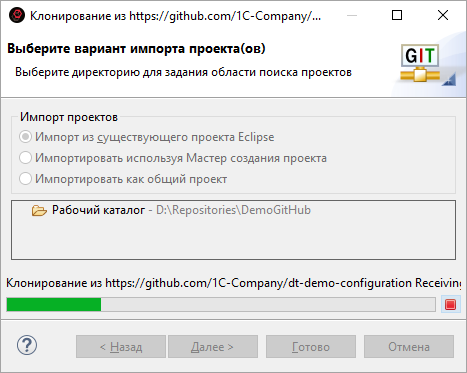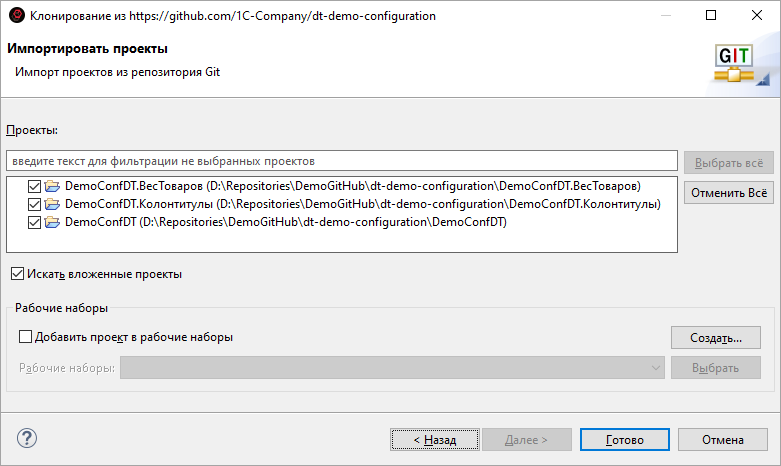В этом примере демонстрируется подключение к публичному репозиторию фирмы «1С» на GitHub и
получение из него проекта с демонстрационной конфигурацией Управляемое
приложение. Адрес репозитория https://github.com/1C-Company/dt-demo-configuration.
Для создания примера использованы 1C:EDT 2024.1.1 и «1С:Предприятие» 8.3.25.1394.
Совет: Предполагается, что у вас
создан и запущен новый
проект 1С:EDT Start.
- В панели Навигатор нажмите
Импортировать проект(ы) из репозитория Git;

Если панель уже занята
проектами, нажмите в контекстном меню;
- Выберите
 Клонировать URI и
нажмите Далее;
Клонировать URI и
нажмите Далее;
- В поле URI введите адрес репозитория фирмы «1С» — https://github.com/1C-Company/dt-demo-configuration и
нажмите Далее;
- 1C:EDT соединится с удаленным репозиторием и покажет, что в нем есть несколько веток;
- Нажмите Отменить все, выберите ветку master и
нажмите Далее;
- В поле Каталог введите путь к каталогу, в котором будет располагаться
ваш локальный репозиторий и нажмите Далее;
Предупреждение: Когда вы создаете локальный
репозиторий, создавайте его таким образом, чтобы каталог репозитория и рабочая область
1C:EDT не находились в иерархии друг друга. Подробнее об этом
читайте
здесь.
- Передача файлов из удаленного репозитория займет некоторое время. Ход работ
показывает индикатор в нижней части формы;
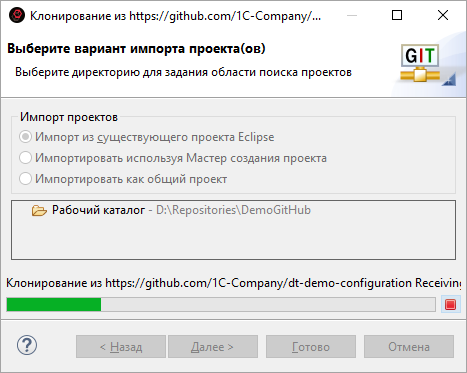
- После того как импорт файлов закончится, мастер предложит вам несколько вариантов
создания проекта. Убедитесь, что отмечен пункт Импорт из существующего
проекта Eclipse и нажмите Далее;
- Будет показано содержимое клонированного репозитория. В нем находится три проекта:
демонстрационная конфигурация и два ее расширения: ВесТоваров
и Колонтитулы. Все они отмечены флажками. Нажмите
Готово;
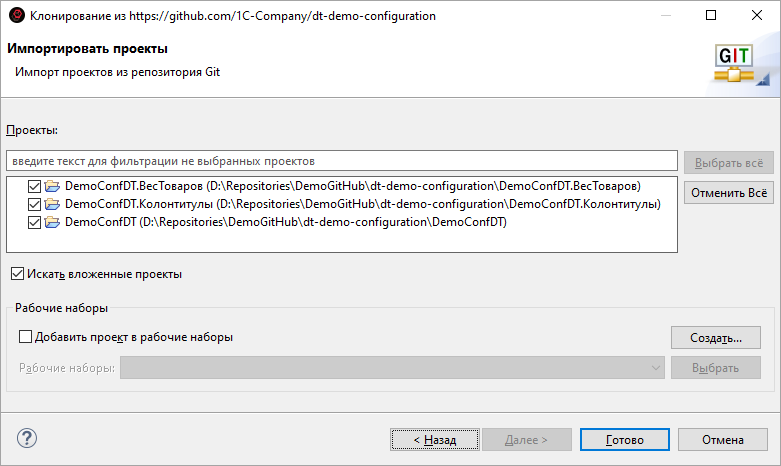
- В результате в панели Навигатор
откроются деревья трех новых проектов: проекта конфигурации
(DemoConfDT) и связанных с ним проектов расширения
конфигурации (DemoConfDT.ВесТоваров и
DemoConfDT.Колонтитулы) (возможная проблема).